Saya telah menyebutkan berkali-kali betapa saya sangat bergantung pada rangkaian alat Google. Saya cukup yakin saya juga telah memberi tahu Anda bahwa saya mengetik dengan sangat cepat – sampai-sampai saya terkadang mengetik kata-kata tanpa berpikir dan tidak menyadari bahwa itu salah eja sampai Documents menggarisbawahinya. Namun, bekerja di dalam Google Spreadsheet tidaklah sama. Program itu tidak menggarisbawahi kata-kata yang salah eja untuk saya! Mari saya tunjukkan cara memeriksa ejaan pekerjaan Anda di spreadsheet.
Pertama, mari kita lihat karya saya yang salah ketik:
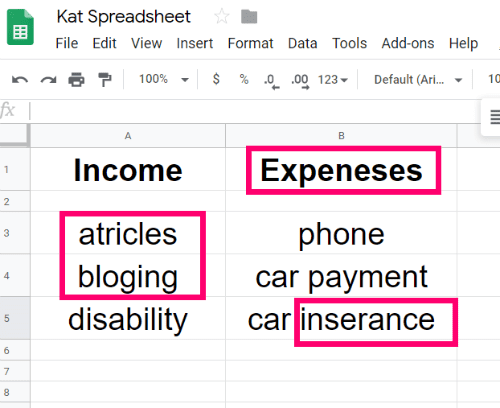
Anda dapat dengan jelas melihat kata-kata yang salah eja. Namun, bagaimana jika saya melakukan pekerjaan yang sangat teknis dan tidak melihat kesalahan mencolok? Mari kita perbaiki ini sekarang.
Cara Memeriksa Ejaan di Google Spreadsheet
Pertama, Anda perlu menyorot baris atau kolom yang ingin Anda periksa ejaannya. Untuk memilih lebih dari satu, klik yang pertama, tahan tombol "CTRL" tombol, dan kemudian lanjutkan mengkliknya sampai Anda selesai.
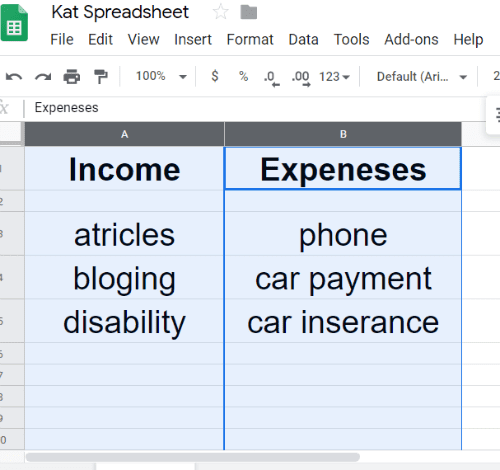
Dengan baris atau kolom yang masih disorot, klik "Peralatan" di bagian atas halaman. Gulir ke bawah untuk mengarahkan kursor ke atas "Ejaan" lalu pilih "Cek ejaan."
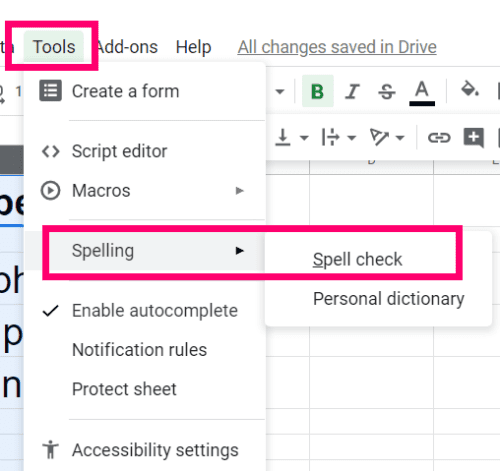
Google sekarang akan membahas kata-kata yang dirasa tidak benar satu per satu, menawarkan saran untuk memperbaikinya. Anda dapat memilih untuk "Mengubah,""Mengabaikan" (jika itu adalah kata slang, misalnya) atau bahkan ”Tambahkan ke Kamus” (seperti yang telah saya lakukan untuk kata buatan saya "secara otomatis".)
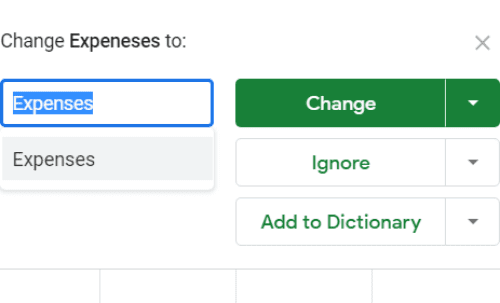
Jika Anda mengklik panah drop-down kecil di hijau "Mengubah" kotak, Anda akan melihat Anda memiliki opsi untuk mengizinkan Google untuk "Ubah Semua." Ini dapat menghemat waktu Anda untuk mengatasi masalah apa pun satu per satu, tetapi meniadakan kemampuan untuk mengabaikan kata-kata yang Anda inginkan. Jika Anda tahu tidak ada yang seperti itu di spreadsheet Anda, maka saya sarankan untuk melanjutkan dan mengubah semuanya sekaligus.
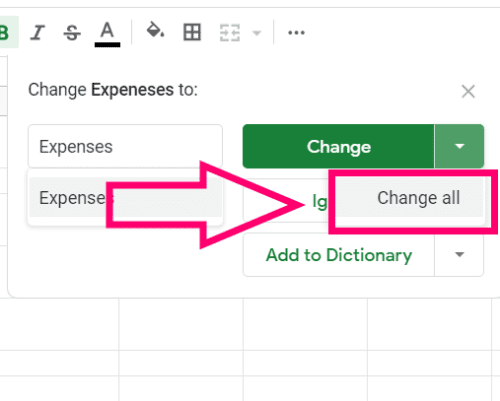
Terakhir, Anda akan melihat panah tarik-turun lainnya di ”Tambahkan ke Kamus” kotak. Pilih opsi itu, lalu pilih ”Lihat Kamus Pribadi Anda.” Di sinilah muncul kata-kata yang telah Anda beri tahu Google untuk menyimpan ejaannya sehingga tidak akan pernah disalahartikan sebagai kata yang salah eja di perangkat Google Documents mana pun lagi.
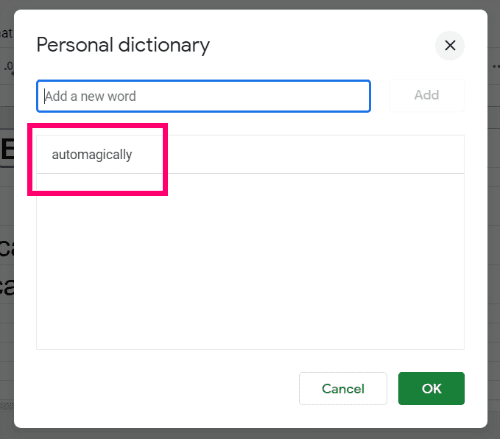
Itu saja! Spreadsheet Anda sekarang sempurna – sejauh ejaan kata-kata berjalan dengan benar. Semoga perhitungan dan rumus tersebut benar.
Apakah Anda memiliki pertanyaan lain untuk saya tentang Google Spreadsheet? Suarakan di komentar.
Selamat menghitung!